کمانڈ پرامپٹ میں فائلز اور فولڈرز کے ساتھ کام کرنا ایک اہم مہارت ہے جو کمپیوٹر صارفین کو مختلف ٹاسکس کو تیزی سے انجام دینے میں مدد دیتی ہے۔ اس مضمون میں، ہم جانیں گے کہ کمانڈ پرامپٹ میں Folder کو کیسے تبدیل کریں تاکہ آپ اپنی کمانڈ لائن پر نیویگیشن کی مہارت کو بہتر بنا سکیں۔
بدلتے ہوئے فولڈرز کے ساتھ، آپ جلدی سے مختلف ڈائریکٹریز میں جا سکتے ہیں اور اپنی فائلز تک رسائی حاصل کر سکتے ہیں۔ یہ رہنما آپ کو بتائے گا کہ کس طرح آسانی سے کمانڈ پرامپٹ میں فولڈرز کے درمیان منتقل ہونا ہے، تاکہ آپ اپنی ورک فلو کو زیادہ مؤثر طریقے سے منظم کر سکیں۔
Folder کی موجودہ جگہ جاننا
جب آپ کمانڈ پرامپٹ کا استعمال کرتے ہیں تو یہ جاننا بہت ضروری ہوتا ہے کہ آپ اس وقت کس Folder میں موجود ہیں۔ اس سے آپ کو اپنے کام کے لیے صحیح جگہ کا تعین کرنے میں مدد ملتی ہے۔ تو، چلیں دیکھیں کہ ہم کمانڈ پرامپٹ میں موجودہ Folder کی جگہ کو کیسے جان سکتے ہیں۔
کمانڈ پرامپٹ میں موجودہ Folder کی معلومات جاننے کے لیے آپ کو مندرجہ ذیل سادہ قدم اٹھانے ہوں گے:
- سب سے پہلے، کمانڈ پرامپٹ کھولیں۔ آپ یہ کر سکتے ہیں:
- Windows کی کھڑکی میں 'cmd' ٹائپ کریں اور انٹر دبائیں۔
- Run ڈائل باکس میں 'cmd' درج کریں اور OK پر کلک کریں۔
C:UsersYourUsername>
اس میں 'C:UsersYourUsername' آپ کی موجودہ Folder کی راہ (Path) ہے۔ اگر آپ کو دوسری کوئی Folder تلاش کرنی ہو، تو آپ 'dir' کمانڈ کا استعمال کر کے اس Folder کے اندر موجود تمام فائلز اور Subfolders کو دیکھ سکتے ہیں۔
اگر آپ مخصوص مقام پر جانا چاہتے ہیں، تو آپ 'cd' کمانڈ کا استعمال کرتے ہوئے کسی نئے Folder میں جا سکتے ہیں۔ مثلاً:
cd C:NewFolder
یہ کمانڈ آپ کو 'C:NewFolder' میں لے جائے گی۔ بس یہ یاد رکھیں کہ کمانڈ پرامپٹ میں Folder کی جگہ دیکھنے کے ساتھ ساتھ، آپ کو ہمیشہ یہ بات دھیان میں رکھنی چاہیے کہ آپ کون سی Folder میں کام کر رہے ہیں۔ یہ آپ کی ورک فلوز کو منظم رکھنے اور کام میں تیزی لانے میں مددگار ثابت ہوتا ہے۔
یاد رکھیں، اگر آپ کو کسی مخصوص Folder میں جا کر کام کرنا ہے، تو صحیح جگہ جاننا بنیادی تقاضا ہے۔ یہ بات ہمیشہ ذہن نشین رکھیں تاکہ آپ کا وقت اور محنت ضائع نہ ہو!
یہ بھی پڑھیں: Menstrual Cup استعمال کیا ہے اور کیوں استعمال کیا جاتا ہے – استعمال اور سائیڈ ایفیکٹس
Folder تبدیل کرنے کے طریقے
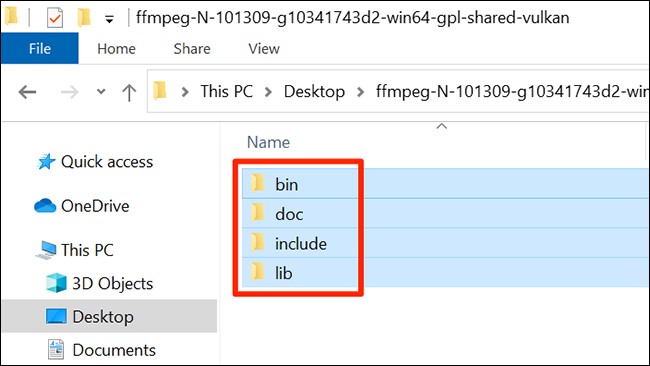
کمانڈ پرامپٹ میں *Folder کو تبدیل کرنا ایک سادہ اور مؤثر عمل ہے۔ یہ طریقہ کار خاص طور پر انہیں لوگوں کے لئے مفید ہے جو کمانڈ لائن کے زیادہ عادی ہیں یا جو اپنی فائلز اور فولڈرز کے ساتھ کام کرنے کے لئے تیزی چاہتے ہیں۔ یہاں پر کچھ بنیادی طریقے دیے گئے ہیں:
1. cd کمانڈ کا استعمال
Folder کو تبدیل کرنے کا سب سے عام طریقہ cd کمانڈ ہے، جو "change directory" کا مخفف ہے۔ یہ طریقہ آپ کو کسی مخصوص Folder میں جانے کی اجازت دیتا ہے۔
مثلاً، اگر آپ ایک Folder کی طرف جانا چاہتے ہیں جس کا نام "Documents" ہے، تو آپ یہ کمانڈ استعمال کر سکتے ہیں:
cd Documentsاگر آپ کو ایک Folder کے اوپر جانا ہے، تو آپ کو یہ کمانڈ لکھنا ہوگا:
cd ..2. پورے راستے کے ساتھ Folder تبدیل کرنا
اگر آپ کو اپنے Folder کو مکمل راستے کے ساتھ تبدیل کرنا ہو، تو آپ پوری راہ لکھ سکتے ہیں۔
مثال:
cd C:UsersYourNameDocumentsیہ کمانڈ آپ کو براہ راست "Documents" Folder میں لے جائے گی۔
3. مخصوص Folder میں جانا
اگر آپ کے پاس ایک خاص Folder ہے جس کا آپ کو یقین نہیں ہے کہ اس کا صحیح نام کیا ہے، تو آپ Tab کی مدد سے خودکار تکمیل کا فائدہ اٹھا سکتے ہیں۔
- آپ اپنی کمینڈ لائن میں "cd" لکھیں اور پھر Tab دبائیں۔ یہ آپ کی لکھائی کو خودکار مکمل کرے گا۔
- یہ طریقہ وقت بچانے اور خطا کو کم کرنے میں مددگار ثابت ہوتا ہے۔
4. کمانڈ پرامپٹ کو ایڈمنسٹریٹر کے طور پر چلانا
بعض اوقات آپ کو اضافی اجازتوں کی ضرورت ہوتی ہے، اس لئے آپ کو Command Prompt کو ایڈمنسٹریٹر کے طور پر چلانے کی ضرورت پڑ سکتی ہے۔ ایسا کرنے کے لئے:
- سٹارٹ مینو میں جائیں۔
- Command Prompt پر رائٹ کلک کریں اور "Run as administrator" کا انتخاب کریں۔
امید ہے کہ یہ کچھ بنیادی طریقے آپ کی مدد کریں گے کہ آپ کیسے کمانڈ پرامپٹ میں Folder* تبدیل کر سکتے ہیں۔
یہ بھی پڑھیں: Voren 50mg کیا ہے اور کیوں استعمال کیا جاتا ہے – استعمال اور سائیڈ ایفیکٹس
غلطیوں سے بچنے کے مشورے
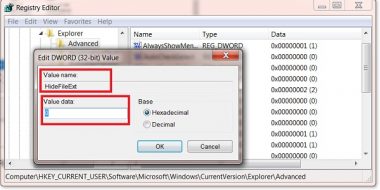
اگر آپ کمانڈ پرامپٹ میں کسی فولڈر کو تبدیل کرنے کی کوشش کر رہے ہیں تو یہ ضروری ہے کہ آپ کچھ بنیادی باتوں کا خیال رکھیں تاکہ آپ کی پروسیس میں کوئی غلطی نہ ہو۔ یہاں کچھ مفید مشورے ہیں جو آپ کی مدد کرسکتے ہیں:
- درست راستہ جانچیں: ہمیشہ یقین دہانی کر لیں کہ آپ نے صحیح فائل پاتھ لکھا ہے۔ اگر آپ راستے میں کوئی غلط حرف یا جگہ چھوڑ دیتے ہیں تو کمانڈ ناکام ہو جائے گی۔
- کمانڈ کی کیس سینسیٹوٹی: کمانڈ پرامپٹ میں اکثر کمانڈز کیس سینسیٹو ہوتے ہیں۔ اس کا مطلب ہے کہ "Documents" اور "documents" مختلف ہیں۔
- پہلے سے موجود فولڈرز: اگر آپ جس فولڈر میں جانا چاہتے ہیں وہ موجود نہیں ہے تو یہ آپ کی کمانڈ کو ناکام بنا دے گا۔ فولڈر کی موجودگی کی تصدیق کریں۔
- کمانڈ کی درستگی: کمانڈ ٹائپ کرتے وقت ہمیشہاحتیاط برتیں۔ چھوٹے سے غلطی بھی کمانڈ کو ناقابل عمل بنا سکتی ہے۔
- ایکو کمانڈ کا استعمال: اگر آپ یہ جانچنا چاہتے ہیں کہ آپ کس فولڈر میں ہیں، تو 'echo %cd%' کمانڈ استعمال کریں، اس سے آپ کو موجودہ ڈائرکٹری کی معلومات ملیں گی۔
جب بھی آپ کمانڈ پرامپٹ میں کام کر رہے ہیں، تو آپ کو صبر اور دقت کا مظاہرہ کرنا ہوگا۔ اگر آپ کسی غلطی کا شک ہو، تو پہلے اپنی کمانڈ کو دوبارہ پڑھیں اور ضروری اصلاحات کریں۔
مشکلات کا سامنا: اگر آپ کمانڈ کے دوران کسی قسم کی مشکلات محسوس کرتے ہیں، تو انٹرنیٹ پر دستیاب فورمز اور ڈاکیومینٹیشن سے مدد لینے میں ہچکچائیں مت۔ یہ وسائل آپ کو مزید رہنمائی فراہم کر سکتے ہیں۔
یاد رکھیں، ہر نئے تجربے کے ساتھ آپ کی مہارت میں اضافہ ہوتا ہے، اور کمانڈ پرامپٹ کے استعمال میں مہارت حاصل کرنا ممکن ہے۔ وقت کے ساتھ، آپ کو ان تمام ممکنہ غلطیوں کا ادراک ہو جائے گا اور آپ کو صحیح طریقے سے فولڈرز میں منتقل ہونا آ جائے گا۔
یہ بھی پڑھیں: جَو کا دلیہ کے فوائد اور استعمالات اردو میں
کمانڈ کی جانچ کرنا
کمانڈ پرامپٹ میں کام کرنے کے دوران، یہ بہت ضروری ہے کہ آپ اپنی کمانڈز کو اچھی طرح جانچیں تاکہ آپ کا وقت اور محنت برباد نہ ہو۔ یہاں کچھ بنیادی نکات ہیں جو آپ کمانڈ کی جانچ کرتے وقت ذہن میں رکھ سکتے ہیں:
- کمانڈ کو صحیح طریقے سے ٹائپ کریں: ہمیشہ کمانڈ کو بالکل صحیح طریقے سے ٹائپ کرنا ضروری ہے۔ معمولی غلطی بھی کمانڈ کے ناکام ہونے کا باعث بن سکتی ہے۔
- آرگومنٹس کی جانچ: اگر آپ کی کمانڈ میں مختلف آرگومنٹس ہیں، تو انہیں بھی چیک کریں کہ وہ درست ہیں یا نہیں۔
- کمانڈ ہیلپ دیکھیں: ہر کمانڈ کے ساتھ ? یا /help شامل کرکے آپ اس کمانڈ کی معلومات حاصل کر سکتے ہیں۔
مثال کے طور پر، اگر آپ کو ایک مخصوص کمانڈ کی مدد درکار ہے، تو آپ اسے ایسے چیک کر سکتے ہیں:
dir /?
یہ کمانڈ آپ کو dir کی تمام ممکنہ تبدیلیاں اور استعمال کے طریقے دکھائے گی۔
یہ بھی پڑھیں: Flagyl Injection کیا ہے اور کیوں استعمال کیا جاتا ہے – استعمال اور سائیڈ ایفیکٹس
کمانڈ کی آؤٹ پٹ کی جانچ
جب آپ کمانڈ پر عمل کرتے ہیں، تو اس کا نتیجہ یا آؤٹ پٹ آپ کو بتاتا ہے کہ کمانڈ ٹھیک سے چلی یا نہیں۔ اگر آؤٹ پٹ آپ کی توقع کے مطابق نہیں ہے، تو آپ کو دوبارہ اپنی کمانڈ کو جانچنے کی ضرورت ہے۔
- غلطیوں کے پیغامات: اگر کمانڈ میں کوئی غلطی ہوئی ہے، تو آپ کو اکثر ایک خطا کا پیغام نظر آئے گا۔ اس پیغام کو سمجھنا اور اس کی بنیاد پر کارروائی کرنا اہم ہے۔
- آؤٹ پٹ کا تجزیہ: کمانڈ کا آؤٹ پٹ دیکھیں کہ کیا یہ آپ کے مقصد کے حصول کے لئے درست ہے یا نہیں۔
یہ بھی پڑھیں: How to Add Products to Shopify in Urdu
مثال کے ذریعے جانچ
چلیں ایک مثال دیکھتے ہیں:
cd C:UsersYourUsernameDocuments
جب آپ اوپر کی کمانڈ کو چلائیں گے، تو آپ کو یہ دیکھنا ہوگا کہ آیا آپ کی موجودہ ڈائریکٹری میں تبدیلی ہوئی ہے یا نہیں۔ آپ cd کمانڈ کے ذریعے اپنی موجودہ پوزیشن کو بھی جانچ سکتے ہیں:
cd
یہ آپ کو بتائے گا کہ آپ اس وقت کس ڈائریکٹری میں موجود ہیں۔ اگر آپ کی کمانڈز صحیح طریقے سے کام کر رہی ہیں، تو آپ کا کام مکمل ہو جائے گا۔
نتیجہ اور اضافی معلومات
اس بلاگ میں ہم نے سیکھا کہ کمانڈ پرامپٹ میں Folder کو کیسے تبدیل کیا جا سکتا ہے۔ یہ عمل بہت آسان ہے اور صرف چند مراحل شامل ہیں۔ کمانڈ پرامپٹ کی مدد سے آپ اپنے نظام میں موجود مختلف فولڈرز کے درمیان تیزی سے منتقل ہو سکتے ہیں۔ اس کے ساتھ ساتھ یہ آپ کو مختلف آپریشنز جیسے کہ فائل کاپی کرنا، حذف کرنا یا منتقل کرنا بھی آسانی سے کرنے کی سہولت فراہم کرتا ہے۔
کمانڈ پرامپٹ میں Folder میں داخل ہونے کے لئے کچھ بنیادی کمانڈز کا استعمال کیا جا سکتا ہے:
- cd: یہ کمانڈ آپ کو کسی دوسرے فولڈر میں جانے کی سہولت فراہم کرتا ہے۔
- dir: یہ کمانڈ آپ کو موجودہ فولڈر میں موجود تمام فائلز اور سب فولڈرز کی فہرست دیتا ہے۔
- mkdir: اگر آپ کو نیا فولڈر بنانا ہے تو اس کمانڈ کا استعمال کر سکتے ہیں۔
اگر آپ نئے صارف ہیں تو شروع میں تھوڑا سا مشکل محسوس ہو سکتا ہے، لیکن جیسے جیسے آپ مشق کریں گے، آپ جلد ہی کمانڈز کے استعمال میں ماہر ہو جائیں گے۔
ہمیشہ یاد رکھیں کہ کمانڈ پرامپٹ میں کسی بھی کمانڈ کو صحیح طریقے سے لکھنا بہت ضروری ہے، کیونکہ کوئی بھی غلطی آپ کو مطلوبہ نتائج حاصل نہیں کرنے دے گی۔ مثلاً، cd Documents لکھتے وقت "Documents" کا درست ہجے ہونا ضروری ہے۔
آخر میں، اگر آپ کو کمانڈ پرامپٹ میں مزید معلومات یا مدد درکار ہے، تو آپ مختلف آن لائن فورمز، ٹیوٹوریلز، اور ویڈیوز کا سہارا لے سکتے ہیں۔ یہ مواد نہ صرف سیکھنے میں مددگار ثابت ہوگا بلکہ آپ کی مہارت کو بھی فروغ دے گا۔
ہمیشہ تجربہ کرتے رہیں! آپ جتنا زیادہ مشق کریں گے، آپ کی مہارت اتنی ہی بہتر ہوگی۔
کسی بھی سوال یا تبصرے کے لئے بلا جھجھک نیچے دیئے گئے کمنٹس سیکشن میں اپنی رائے کا اظہار کریں۔







